7 bästa sätten att fixa Apple TV-appen som inte fungerar på Amazon Fire TV Stick
Miscellanea / / April 03, 2023
Det bästa med Amazon Fire TV Stick är att den stöder appar från alla större streamingplattformar. Så om du har ett Apple TV-abonnemang kan du få den officiella Apple TV-appen på Fire TV Stick och streama dina favoritprogram och filmer. Apple TV-appen kan dock hända ibland eller slutar fungera korrekt för att hindra dig från att njuta av innehållet.

Om du har problem med Apple TV-appen på din Fire TV Stick kommer det här inlägget att hjälpa dig genom att presentera några fungerande lösningar för att fixa att Apple TV-appen inte fungerar på Fire TV Stick. Observera att lösningarna gäller för Apple TV-appen på alla Fire TV Stick-modeller.
1. Kontrollera ditt Apple-kontos faktureringsstatus
När din Apple TV-app inte fungerar på Fire TV Stick bör du börja med att kontrollera din faktureringsstatus. Betalningen för ditt Apple TV+-abonnemang kanske inte har behandlats på grund av problem med din nuvarande betalningsmetod. Så du måste ta en titt och fixa detsamma med en iPhone, iPad eller Mac.
För iPhone och iPad
Stegen för att kontrollera kontots faktureringsstatus är nästan desamma på iPhone och iPad.
Steg 1: Öppna appen Inställningar på din iPhone eller iPad.

Steg 2: Tryck på ditt profilnamn högst upp.

Steg 3: Välj Betalning och frakt från listan med alternativ.
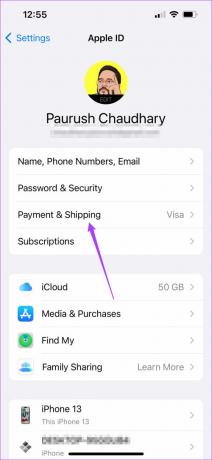
Steg 4: När dina föredragna betalningsmetoder visas på skärmen, tryck på den som orsakar problem med betalningshanteringen.
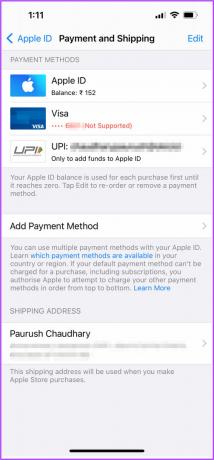
Steg 5: Välj Ta bort betalningsmetod.
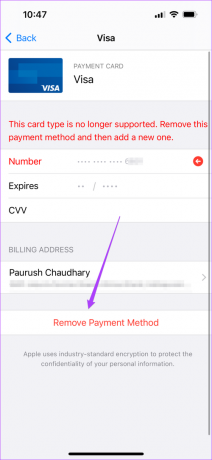
Om du använder Apple Wallet kan du lägga till pengar om det är lågt på saldot.
För Mac
Du måste använda Mac App Store för att verifiera eller uppdatera betalningsmetoderna.
Steg 1: Tryck på Kommando + Blanksteg för att öppna Spotlight Search, skriv App Store, och tryck på Retur.

Steg 2: Klicka på din profilikon i det nedre vänstra hörnet.
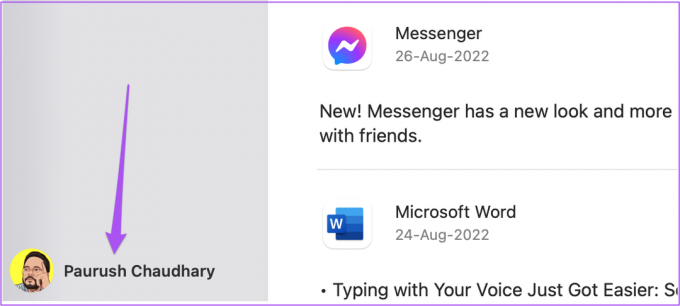
Steg 3: Klicka på Kontoinställningar högst upp.

Steg 4: Logga in med ditt Apple-ID och lösenord.

Steg 5: Klicka på Hantera betalningar till höger i Kontoinformation.

Steg 6: I avsnittet Hantera betalning klickar du på den betalningsmetod som du vill ta bort.
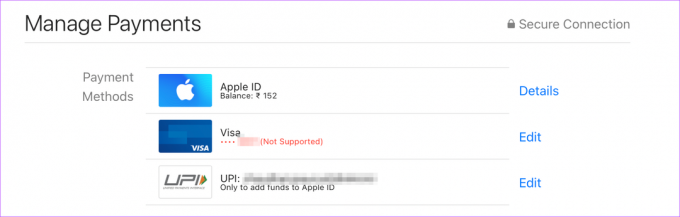
Steg 7: Rulla ned för att se alternativen Lägg till betalningsmetod eller Lägg till pengar till Apple Wallet om det har ett lågt saldo.
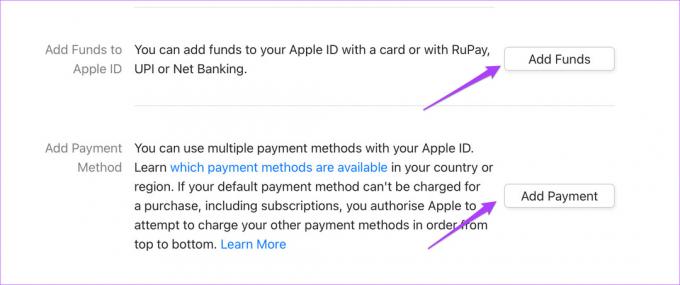
2. Kontrollera om Apple TV-enhetsgränsen har överskridits
Du kan njuta av strömmande innehåll med ditt Apple TV+-abonnemang på upp till sex enheter samtidigt. Så om dina familjemedlemmar eller vänner använder ditt konto kan ditt konto ha nått den enhetsgränsen. Du kan använda en iPhone, iPad eller Mac för att ta bort vilken enhet som helst.
Stegen är desamma för alla plattformar.
Steg 1: Öppna appen Inställningar på din iPhone.

Steg 2: Tryck på ditt profilnamn högst upp.

Steg 3: Rulla ned för att se hela listan över enheter som är anslutna till ditt Apple-konto.

Steg 4: Tryck på enheten du vill ta bort.
Steg 5: På sidan Enhetsinformation trycker du på Ta bort konto.

3. Tvinga stopp och öppna Apple TV-appen igen
Efter att ha åtgärdat dina faktureringsproblem och enhetsanvändning bör du nu tvinga att stoppa och öppna Apple TV-appen på din Fire TV Stick igen. Det är precis som du skulle göra det på din iPhone eller Android-telefon för att ge en app en nystart.
Så här gör du.
Steg 1: På din Fire TV-startskärm väljer du ikonerna för inställningar på höger sida.

Steg 2: Välj Applikationer från menyn Inställningar.
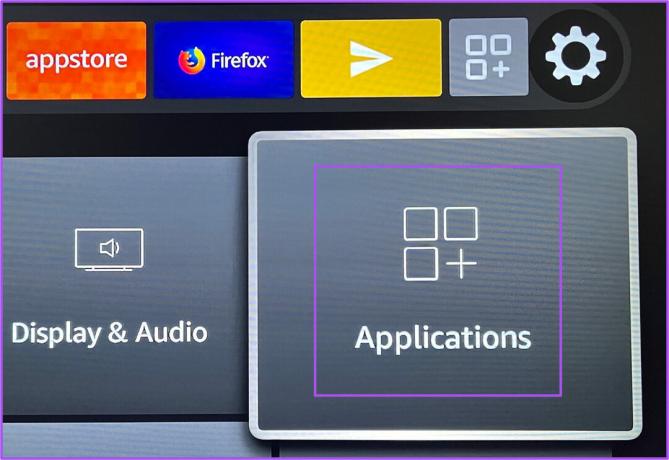
Steg 3: Välj Hantera installerade program på menyn Program.
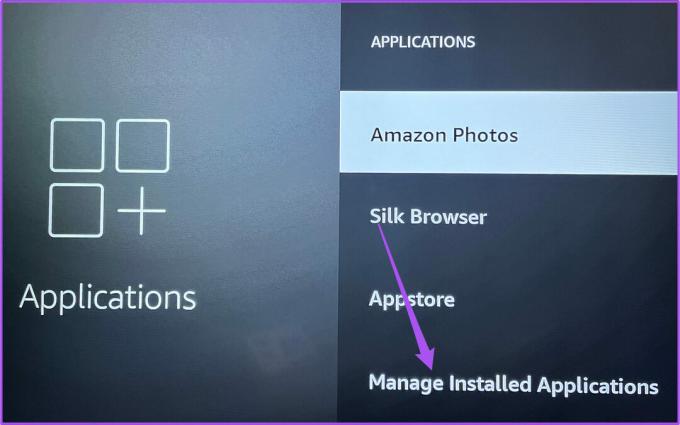
Steg 4: Välj Apple TV.
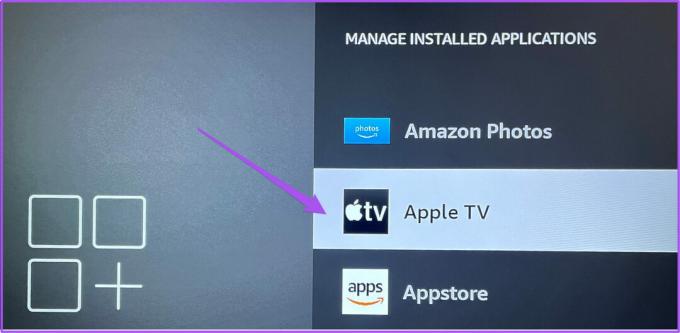
Steg 5: Välj Force Stop från listan med alternativ.
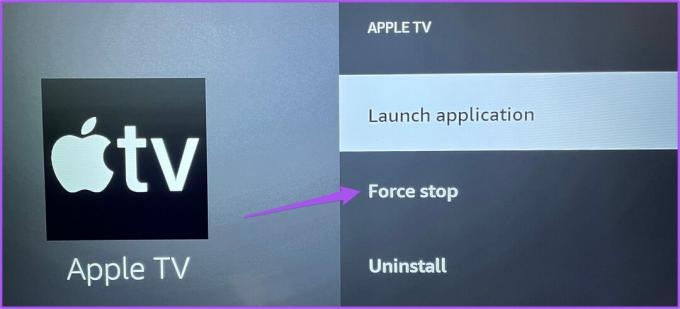
Steg 6: Gå tillbaka till startskärmen och försök starta Apple TV-appen.
4. Rensa Apple TV App Cache
Nästa lösning som du kan prova är att rensa appcachen för Apple TV. Appcachen innehåller all information om din appanvändning och inställningar. Du kan prova att rensa appcachen för att förbättra stabiliteten i Fire TV-gränssnittet.
Steg 1: På din Fire TV-startskärm väljer du ikonerna för inställningar på höger sida.

Steg 2: Välj Applikationer från menyn Inställningar.
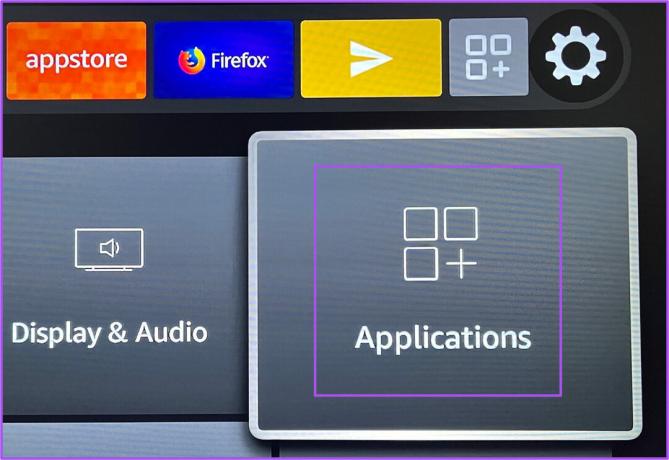
Steg 3: Välj Hantera installerade program på menyn Program.
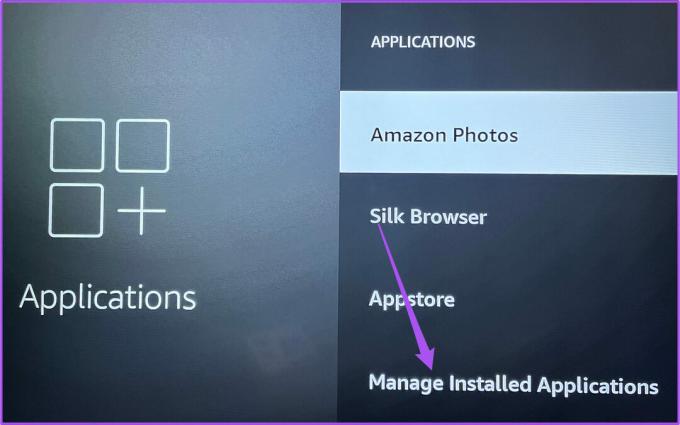
Steg 4: Välj Apple TV.
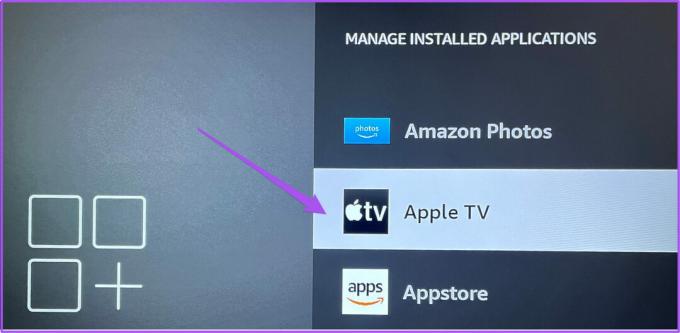
Steg 5: Välj Rensa cache från listan med alternativ.
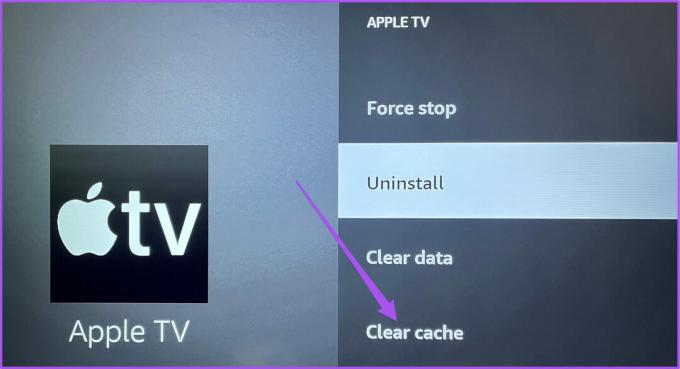
Steg 6: Gå tillbaka till startskärmen och försök starta Apple TV-appen.
5. Uppdatera Apple TV-appen
Lösningen är att leta efter en Apple TV-appuppdatering på din Fire TV Stick för att möjliggöra en buggfri upplevelse. Om du inte har uppdaterat appen på ett tag bör du göra det nu.
Steg 1: Gå till App Store på din Fire TV-startskärm.
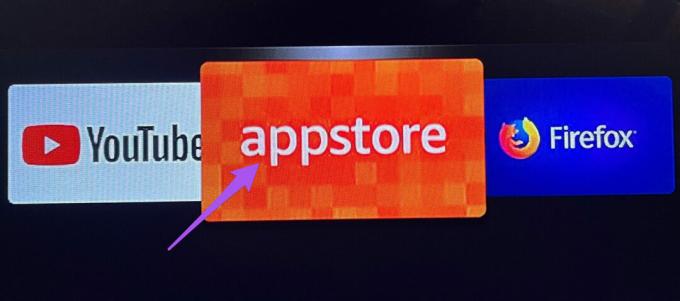
Steg 2: Välj fliken Appbibliotek för att se alla flikar installerade på din Fire TV Stick.
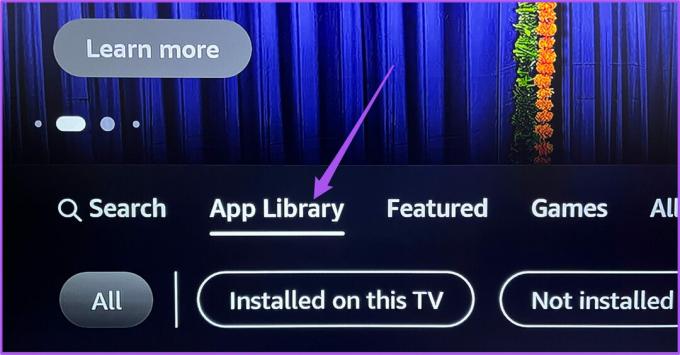
Steg 3: Välj appikonen för Apple TV.
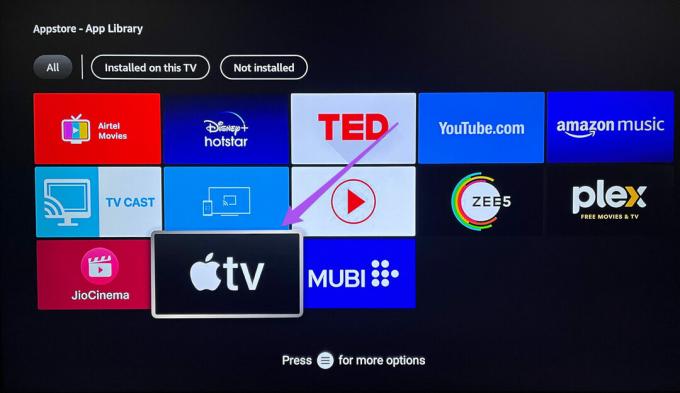
Steg 4: Välj Uppdatera från uppmaningen i Apple TV-appen.

Steg 5: Välj Uppdatera app nu.

Steg 6: När appen har uppdaterats, försök öppna den för att se om problemet är löst.
6. Starta om Fire TV Stick
En appuppdatering bör lösa problemet. Men om du fortfarande inte kan använda Apple TV-appen rekommenderar vi att du startar om din Fire TV Stick. Här är hur.
Steg 1: Gå till Inställningar på din Fire TV Sticks startskärm.

Steg 2: Välj My Fire TV från listan med alternativ.
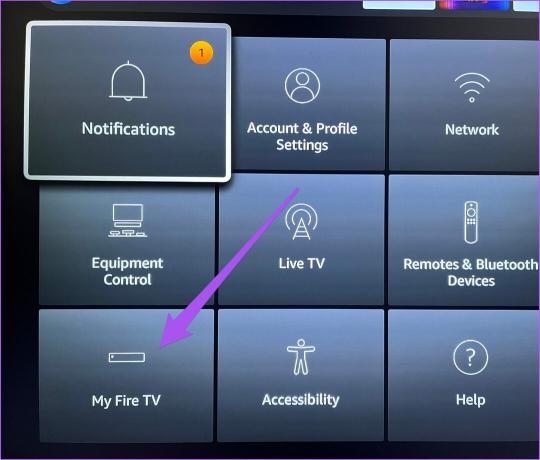
Steg 3: Välj Starta om från listan med alternativ.
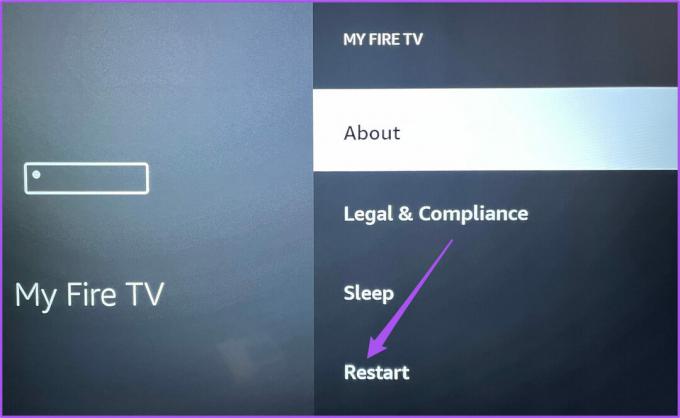
När din Fire TV Stick har startat om öppnar du Apple TV-appen för att kontrollera om du enkelt kan streama innehåll.
7. Uppdatera Fire OS på din Fire TV Stick
Den sista utvägen för att åtgärda det här problemet är att uppdatera versionen av Fire OS på din Fire TV Stick. Detta kommer att eliminera eventuella fel eller hakar som orsakar detta problem med Apple TV-appen.
Steg 1: Gå till menyn Inställningar.

Steg 2: Välj My Fire TV från listan med alternativ.
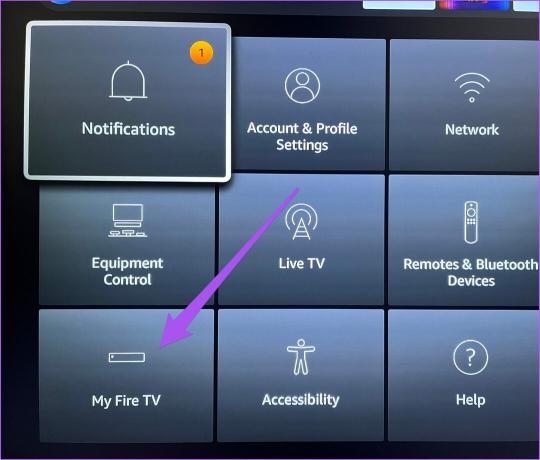
Steg 3: Välj Om från listan med alternativ.
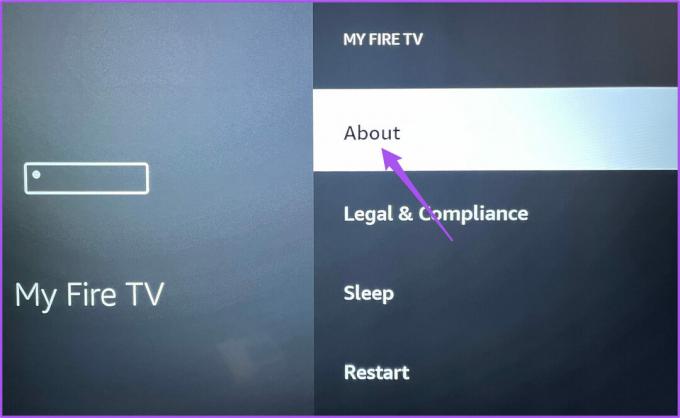
Steg 4: Välj Installera uppdatering.
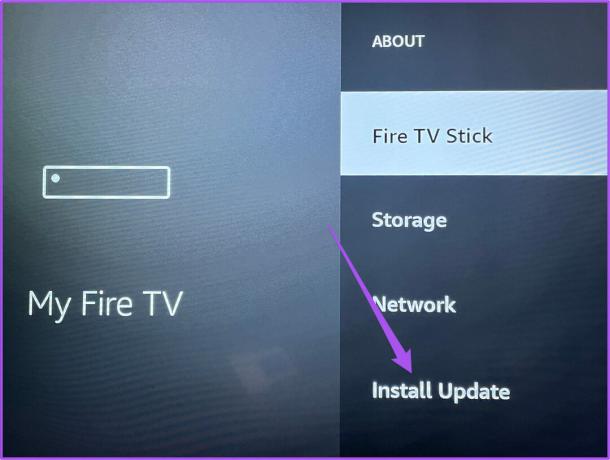
Steg 5: När installationen är klar, försök att öppna Apple TV-appen.
Starta Apple TV-appen
Dessa lösningar hjälper dig att fixa problem med Apple TV-appen på din Fire TV Stick. Du kan också läsa våra inlägg som föreslår lösningar på fixa att Fire TV Stick inte laddar appar och fixa Ingen signal på Fire TV Stick om du har några sådana problem.
Senast uppdaterad den 13 september 2022
Ovanstående artikel kan innehålla affiliate-länkar som hjälper till att stödja Guiding Tech. Det påverkar dock inte vår redaktionella integritet. Innehållet förblir opartiskt och autentiskt.
Skriven av
Paurush Chaudhary
Avmystifiera teknikens värld på det enklaste sättet och lösa vardagsproblem relaterade till smartphones, bärbara datorer, TV-apparater och innehållsströmningsplattformar.



